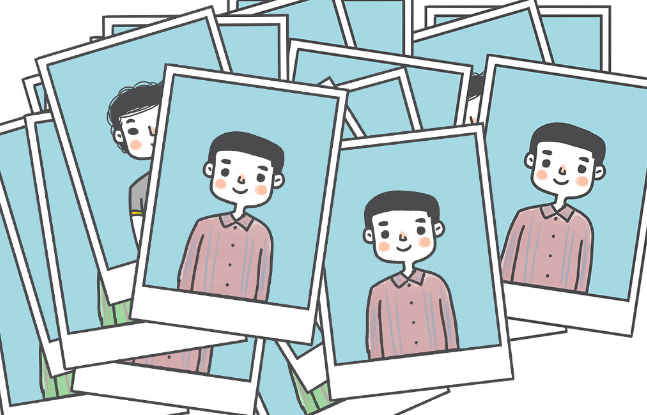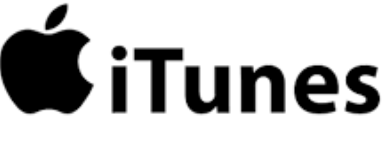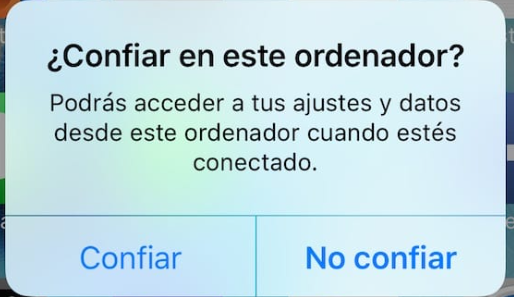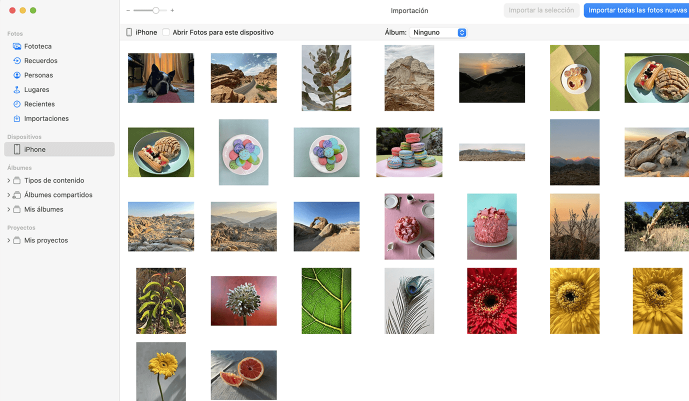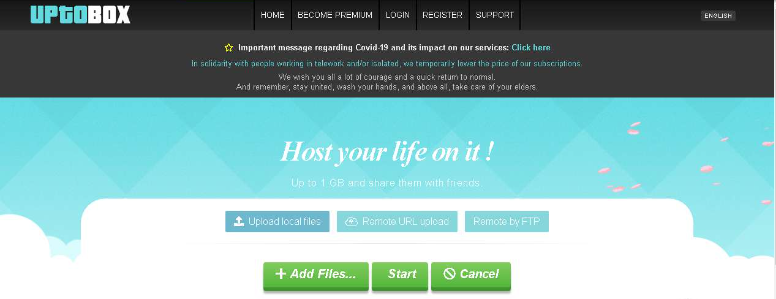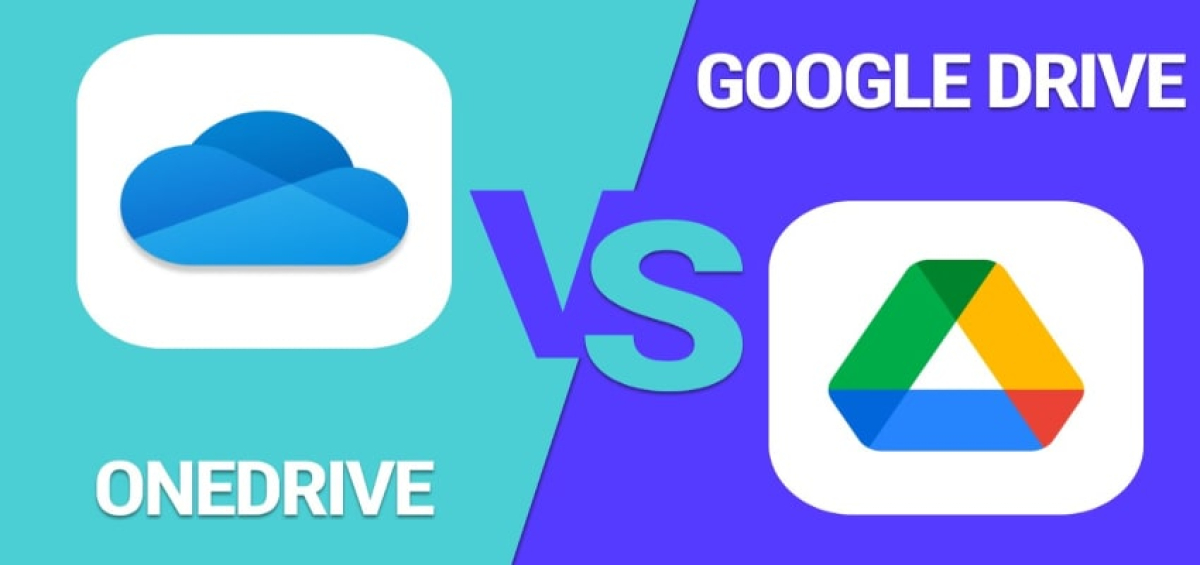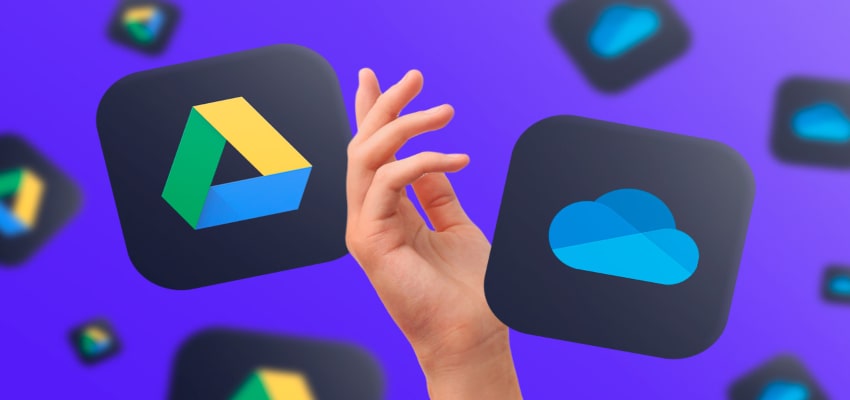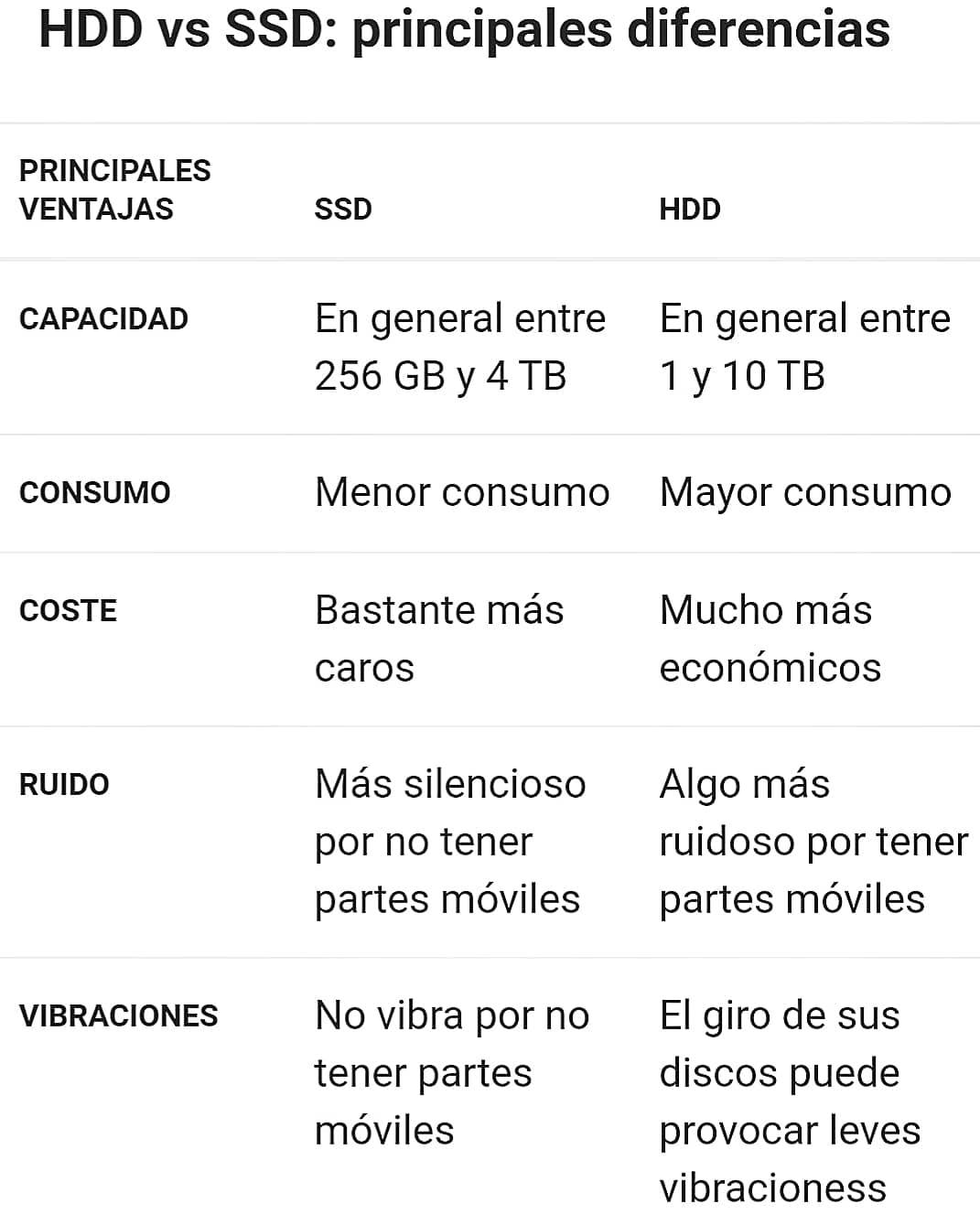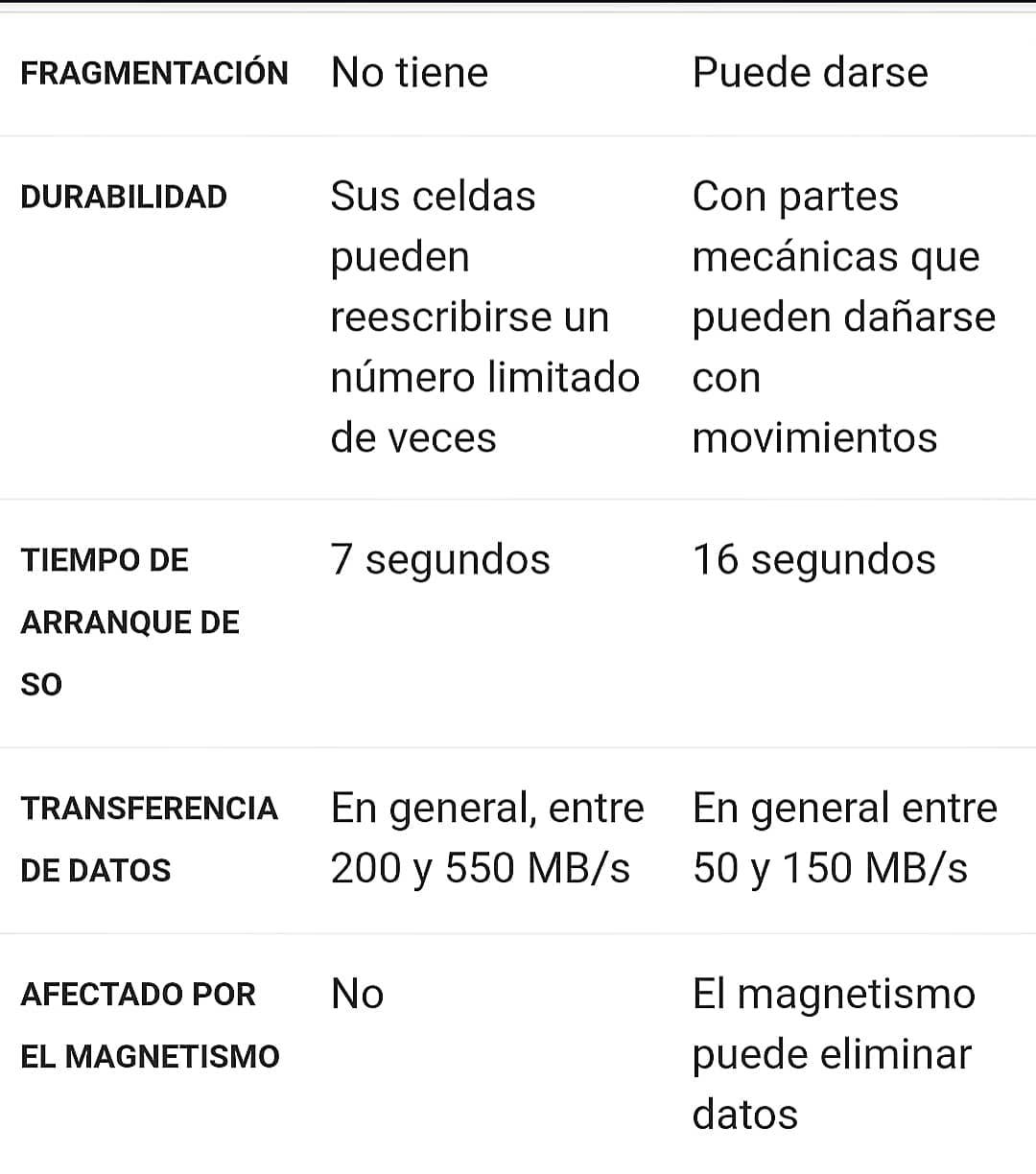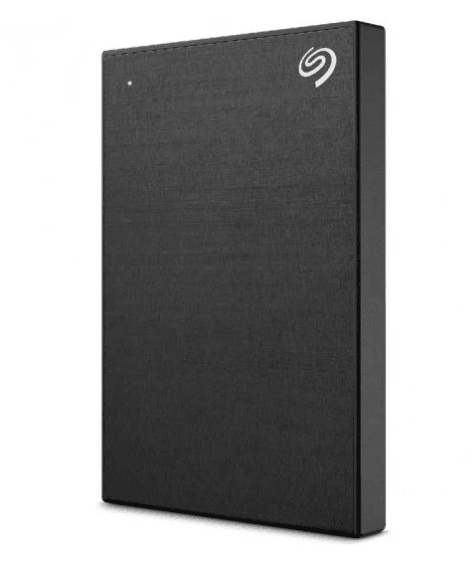Iphone 16: Specs y fecha de salida.
iPhone 16: Specs y fecha de salida.
Bueno, vamos a hablar del iPhone 16 porque ya ha pasado casi un año desde la entrada del iPhone 15, exactamente 7 8 meses y está al poco de caer, así que vamos con las especificaciones a ver que tal está:
Specs:
Las especificaciones de este iPhone 16 son las siguientes:
Sistema operativo: El iPhone 16 vendrá con iOS 18, una mejora muy esperada por todos los usuarios.
Procesador: Usará el procesador A18 y el A18 Pro estará enfocado en la inteligencia artificial, desde el iPhone 12 hemos tenido una zona en los procesadores para IA, pero ahora la hemos aumentado y mejorado. La idea es que no tengamos que recurrir a la nube para nuestros datos y etc.
Cámaras: Gran angular de 48 megapixeles y otra ultra gran angular de 12 megapixeles. También vendrá con el modelo de 3 cámaras que es el iPhone 16 Pro que será cámara principal de 48 megapixeles que es gran angular, otra de 48 megapixeles ultra gran angular y una de 12 megapixeles Telefoto.
Almacenamiento: de 128 a 512, pasando por la configuración de 256 gigas, y el Pro de 256 GB a 2 tb. Aparte en RAM, el mínimo se presupone que sea 8, ya que se incorporara IA lomas probable y ya se usaba en el iPhone 15, una configuración de 6 GB de RAM es su versión normal.
Pantalla: La pantalla será Oled y del mismo tamaño (6,12 pulgadas) del modelo anterior. El Pro, por ejemplo, puede que se vea aumentada su pantalla en 0,7 pulgadas.
Batería: Es probable que aumentemos un 6 % la batería en comparación al iPhone 15, de 3350 pasaríamos a 3560 mAh.
Precio: No se cambiará el precio, será el mismo que el 15 cuando salió, 799 $.
Tendrá un nuevo diseño con las cámaras hacia abajo para poder grabar videos de una manera específica que antes se dejó de poder por poner 3. Solo el iPhone 16 Pro las tendrá y una de ellas, la de la derecha como vemos en la foto, será la de teleobjetivo, así que podremos grabar de lado perfectamente sin que haya defecto porque una cámara no este a la misma altura
Fecha de salida:
El iPhone 16 se presupone que salga el día 10 de septiembre de 2024, casi un año desde que salió el anterior modelo iPhone 15, que fue el 12 de septiembre de 2023.
Todavía no se sabe, puesto que puede haber cambios de última hora, pero esa será la fecha prevista.
Fuente: Phonearena
Si tienes cualquier duda puedes contactar con nosotros:
DataSystem Calle Doctor Esquerdo 12, 28028 Madrid
Fijo: 910174686
Móvil: 661531890
Mail: Esta dirección de correo electrónico está siendo protegida contra los robots de spam. Necesita tener JavaScript habilitado para poder verlo.
Autores: Manuel Flores, Rogie Lantano, Raúl Gómez, Pablo de Rufo, Marco Huerta, John Salcedo - Las Encinas